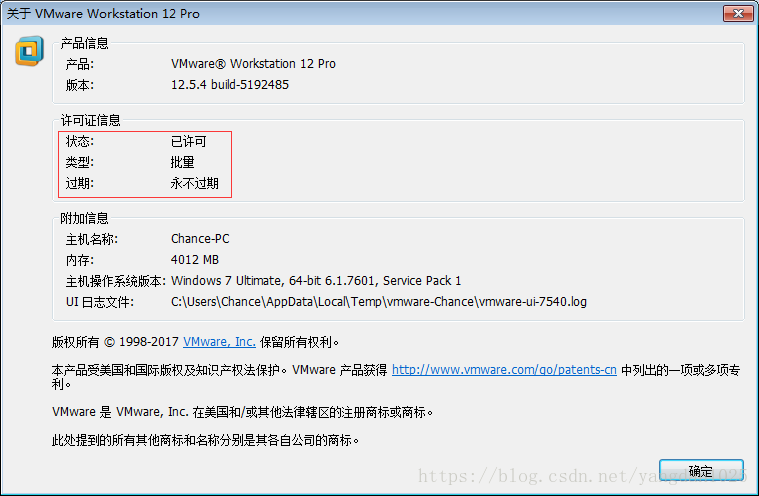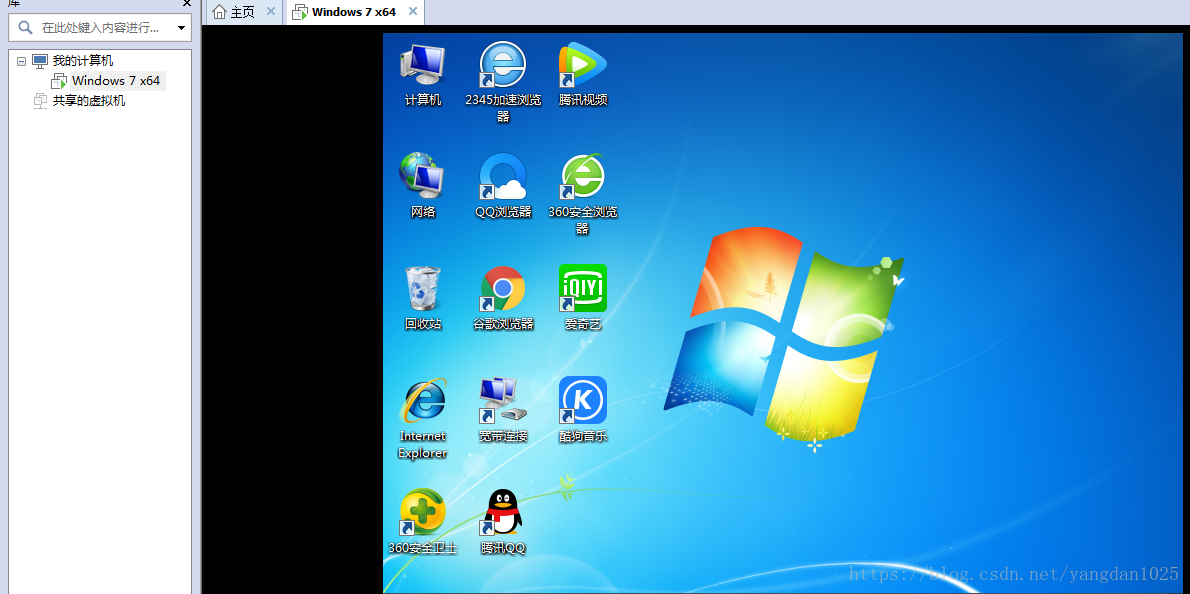前言: VMware Workstation是一款功能强大的虚拟机软件,在不影响本机操作系统的情况下,用户可以在虚拟机中同时运行不同版本的操作系统,用于开发、测试以及部署工作。
一. 安装VMware VMware Workstation 12
1. VMware Workstation 12 简介
VMware Workstation 12 延续了 VMware 的一贯传统,提供专业技术人员每天所依赖的创新功能。 它支持 Windows 8.1、平板电脑传感器和即将过期的虚拟机,是一款完美的工具,可使你的工作无缝、直观、更具关联性。VM12不支持搭载于32位系统,如是32位win7系统要搭载vm,请选择vm10及其以下版本。
VMware Workstation 12 pro下载:VMware-workstation-full-12.5.4-5192485.exe
2. 安装
(1)双击VMware Workstation 12安装文件,打开VMware安装向导,点击【下一步】;
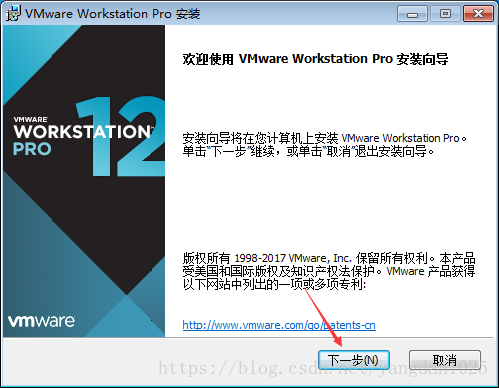
(2)【接受】许可协议,【下一步】;
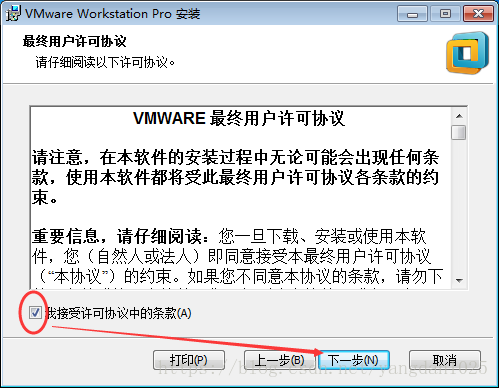
(3)默认安装在C盘,根据自己需要点击【更改】可选择安装位置;
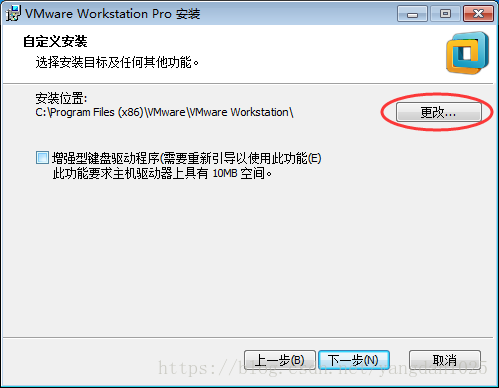
(4)用户体验设置,可选可不选,此处没选,【下一步】;
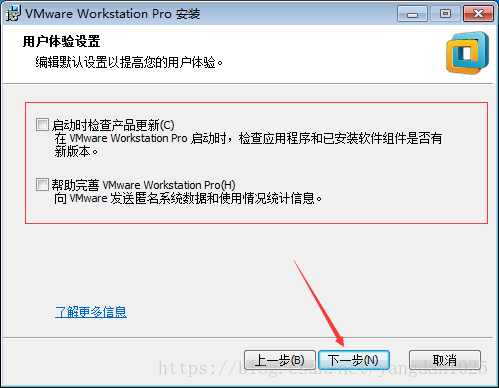
(5)选择快捷方式,按需选择,【下一步】;
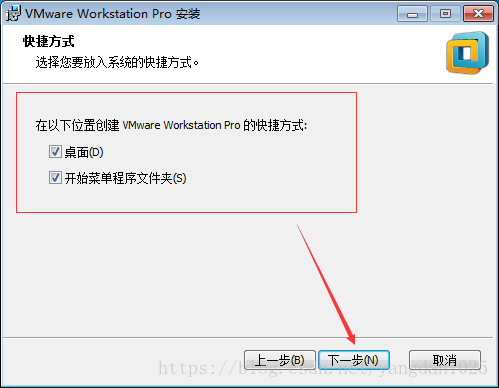
(6)点击【安装】即可进行安装;
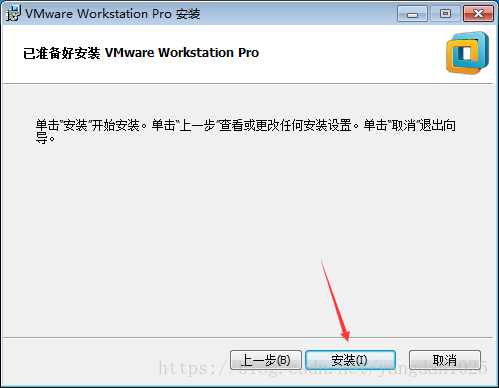
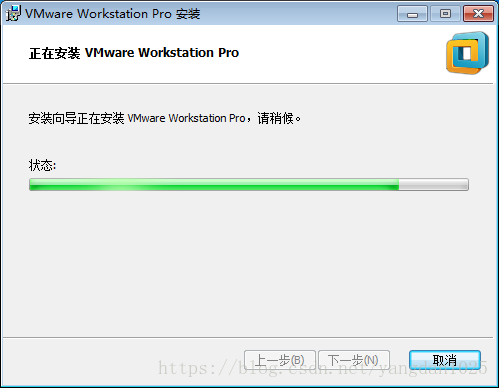
(8)此时点击【许可证】,输入密钥【VF5XA-FNDDJ-085GZ-4NXZ9-N20E6】—>【输入】—>【完成】。
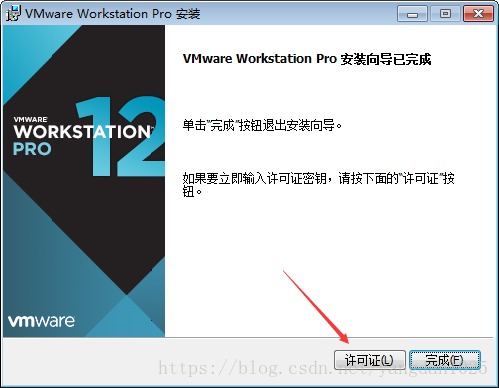
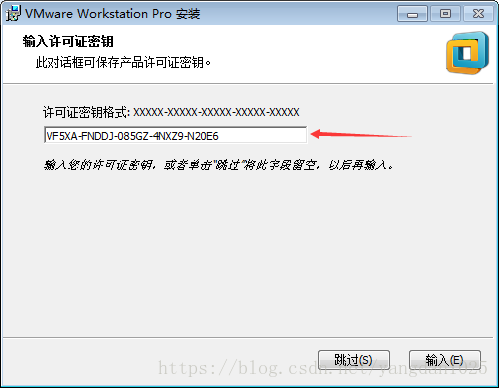
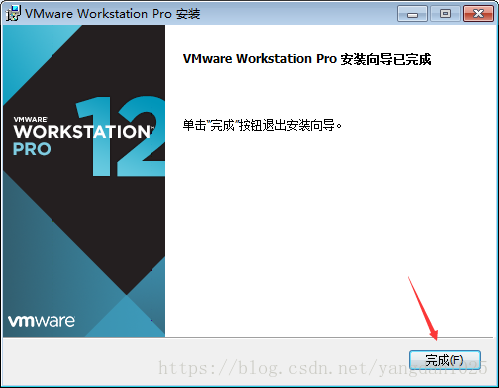
安装完成后打开虚拟机,点击【帮助】——>【关于VMware Workstation(A)】,查看授权情况,状态显示【已许可】且【永不过期】即成功。
二 . 在虚拟机上安装win7系统
现在64位系统镜像很多大于4G,VMware装大于4G的镜像会遇到无法安装的情况,此时有两种方式解决:
1、直接用U盘给VMware安装系统:VMware虚拟机怎么用U盘装win7系统
2、选择小于4G的win7 64位系统镜像:https://pan.baidu.com/s/1gf7Yrq7
参考资料:VMware虚拟机安装ghost win7系统方法
本文使用到虚拟机VMware Workstation 12 Pro安装Ghots版的系统,主要解决Ghost版超过4GB的系统盘在虚拟机中安装。
1. 工具下载
- win7镜像下载:http://www.xitongcheng.com/win7/
- U盘建造工具:带ISO建造功能,建造WinPE启动盘ISO文件。
可自行选择下载,本文使用的是:U教授u盘启动盘制作工具
2. 安装win7系统
(1)通过u盘启动盘制作工具,制作PE启动盘的iso镜像
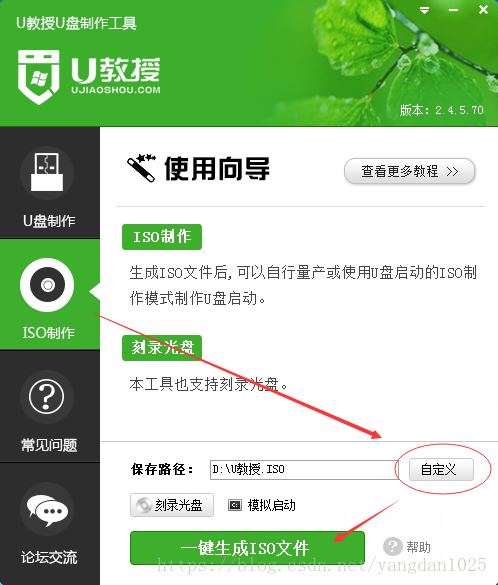
(2)创建新的虚拟机
打开虚拟机,选择创建新的虚拟机
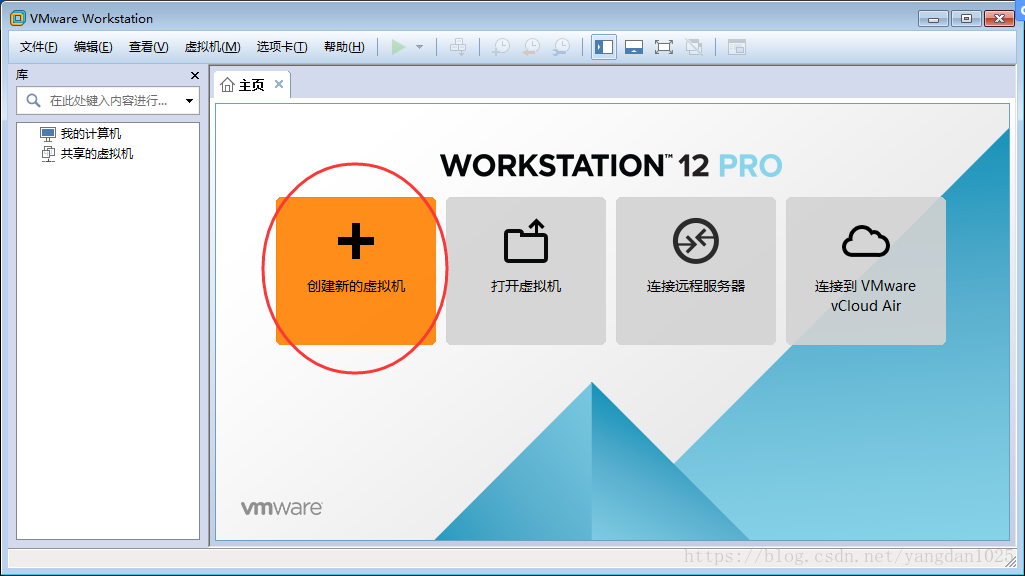
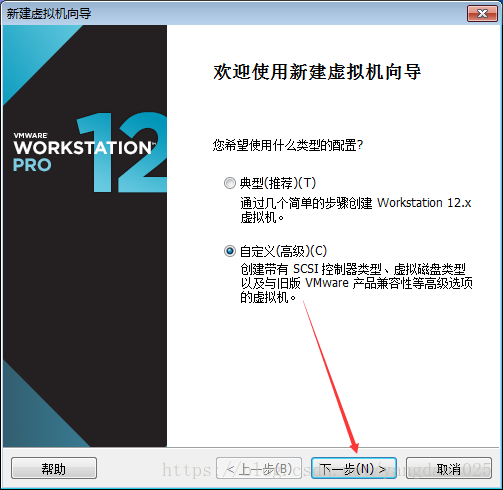
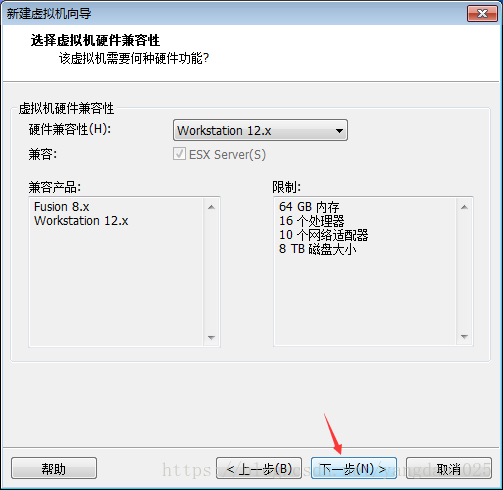
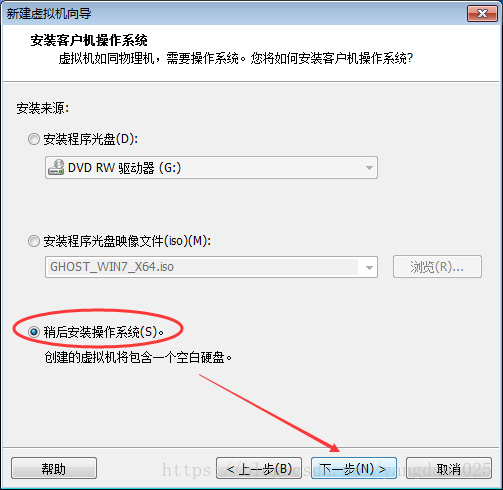
选择windows7 x64
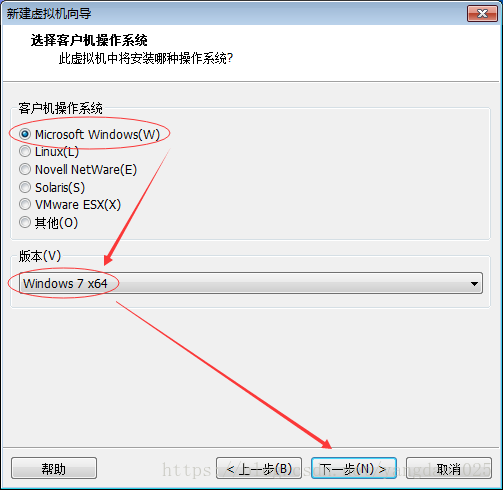
自行设置虚拟机名称,选择安装位置
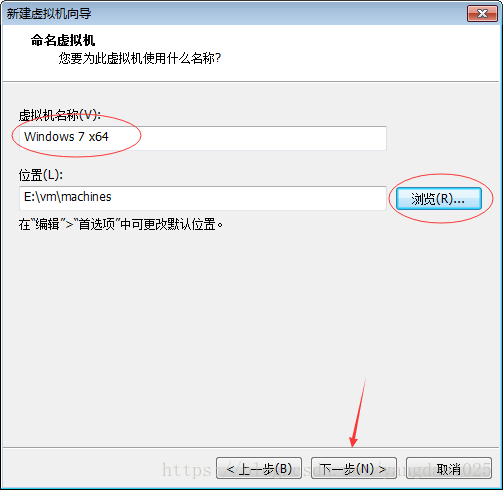
固件类型,一定要选择BIOS
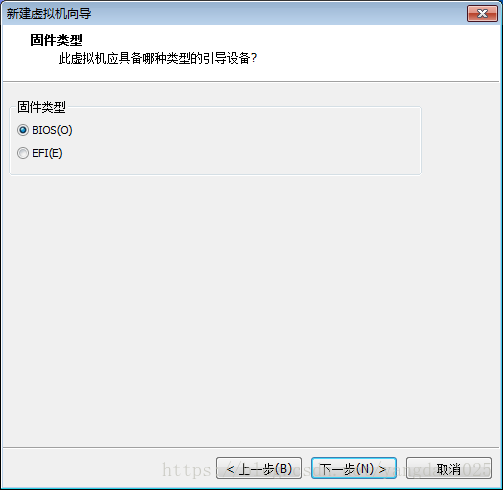
根据你主机的CPU核心线程数,按你的需要设置分配给虚拟机
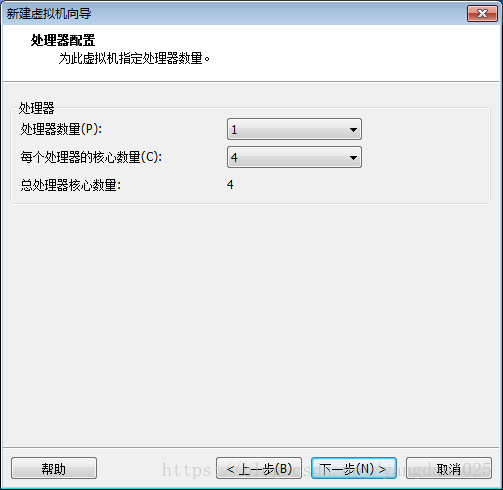
根据你主机的内存,按你的需要设置分配给虚拟机
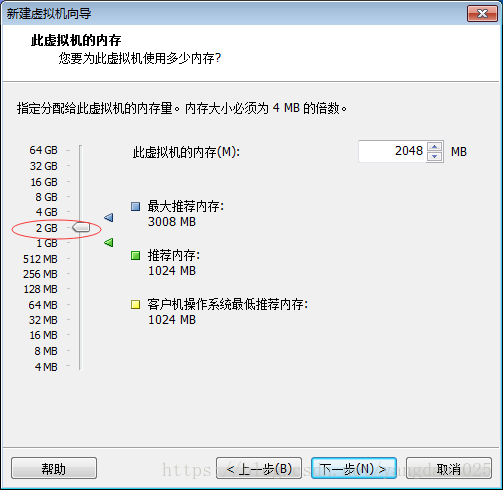
网络如果没有特殊要求,就默认选择NAT比较方便
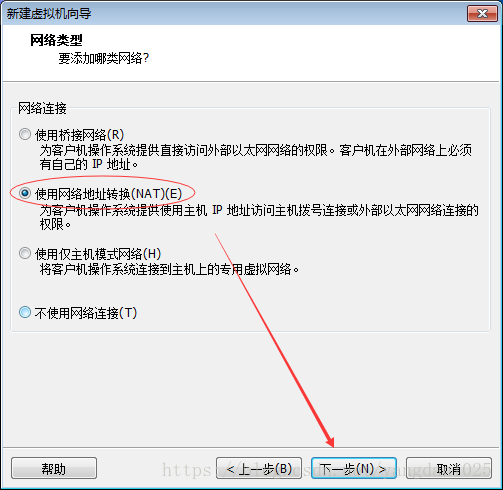
IO控制器,默认
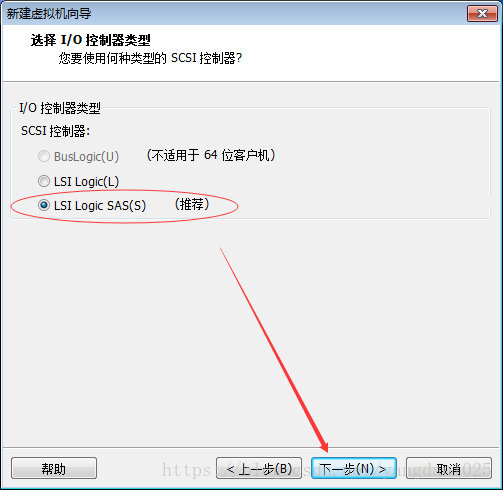
磁盘类型,默认
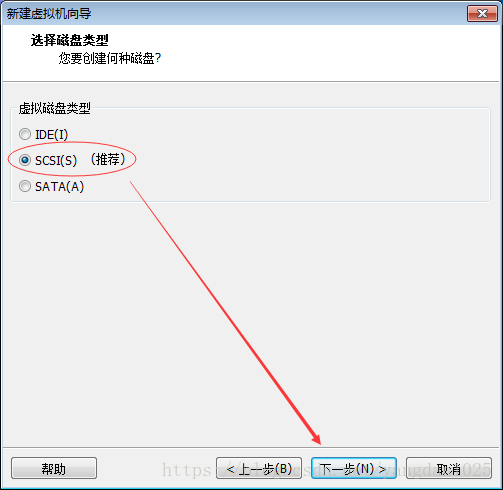
创建磁盘,磁盘大小默认是60GB;选择立即分配所有磁盘空间,将虚拟磁盘设置为单个文件;可按自己的需求自行设置。
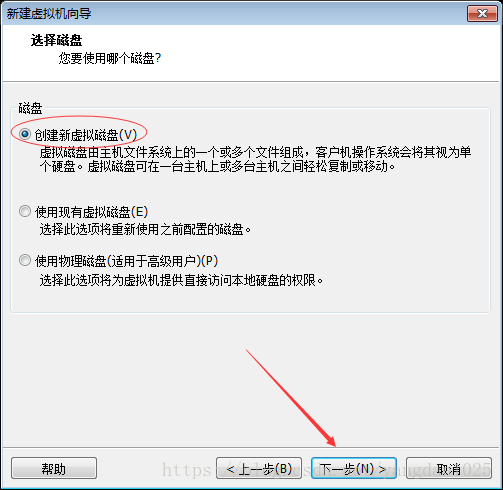
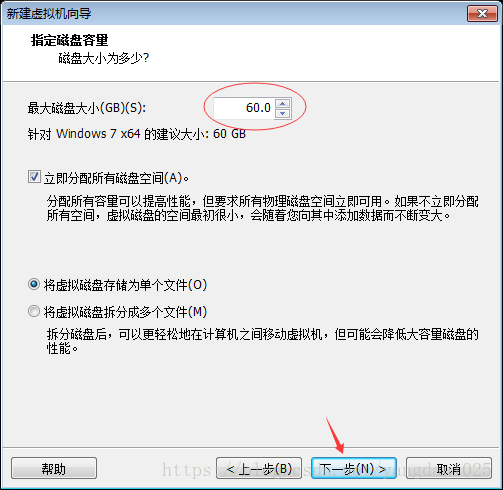
指定一个磁盘文件存放的目录,此处选择之前虚拟机的安装路径
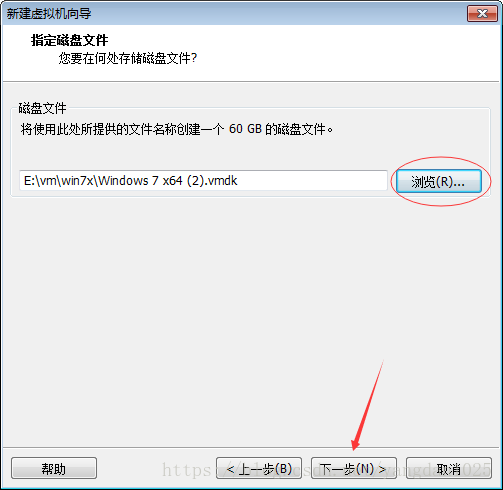
点击自定义硬件,加载U教授制作生成的ISO镜像文件,完成,稍等几分钟自行创建磁盘文件。
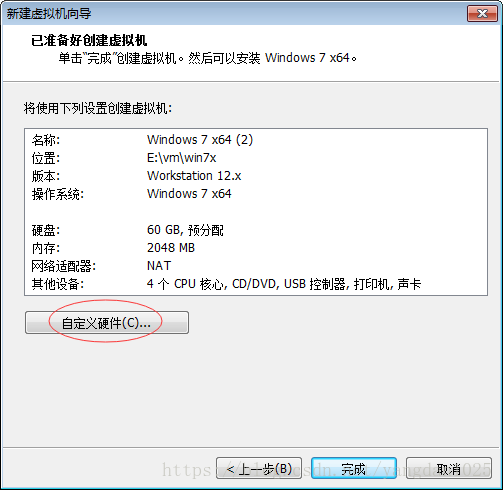
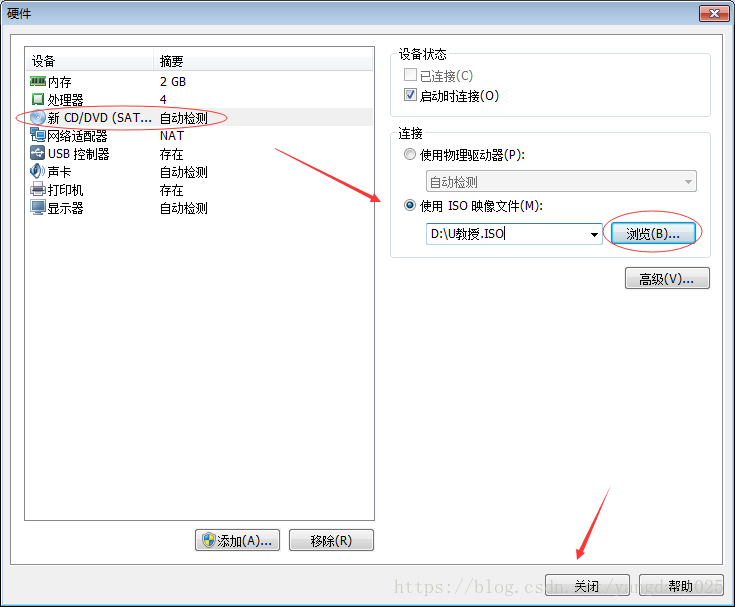
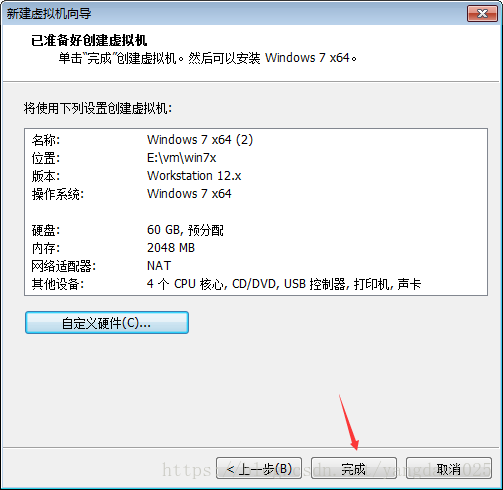
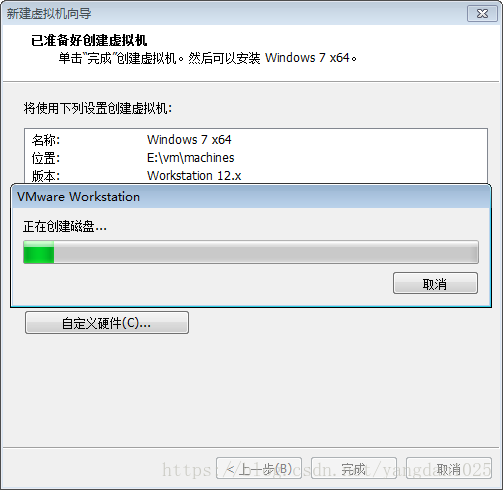
(3)安装windows7系统
打开虚拟机,进入winPE系统,选择Win8 PE, 或者 W2003 PE,根据兼容性自行测试选择。
注意:从本步骤开始的操作不可中断,否则再次启动虚拟机将会失败,得重新从头来过。
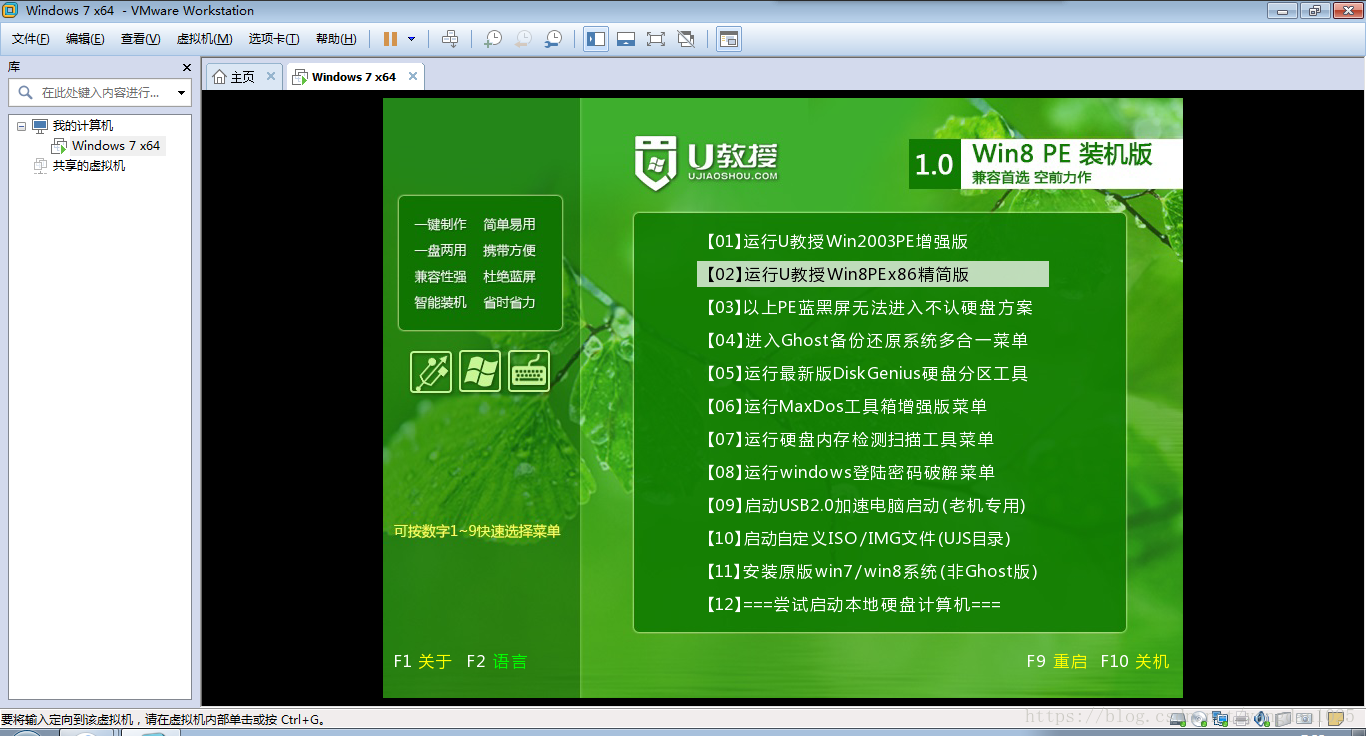
启动分区工具进行分区,win7 64/32位的系统盘至少30GB
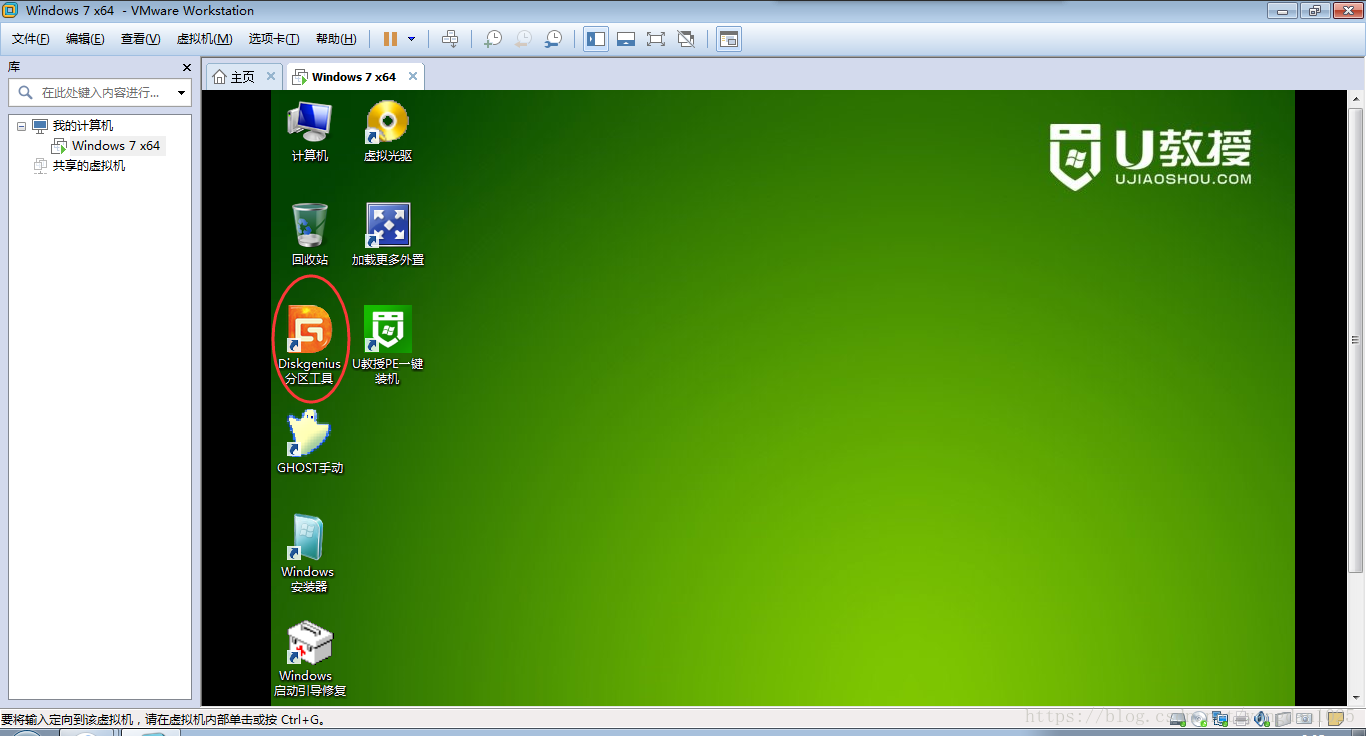
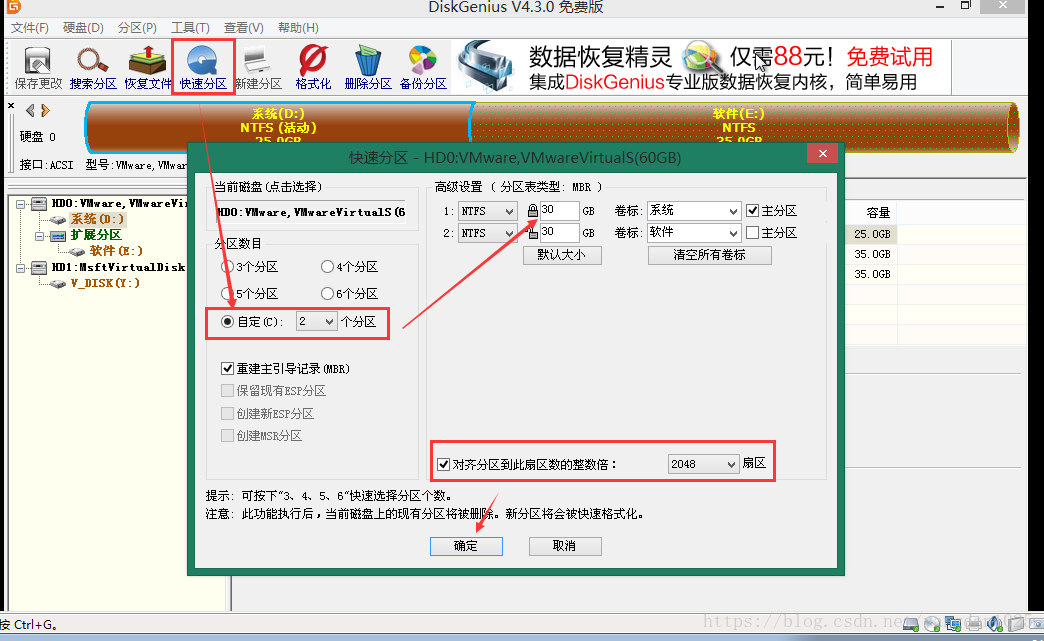
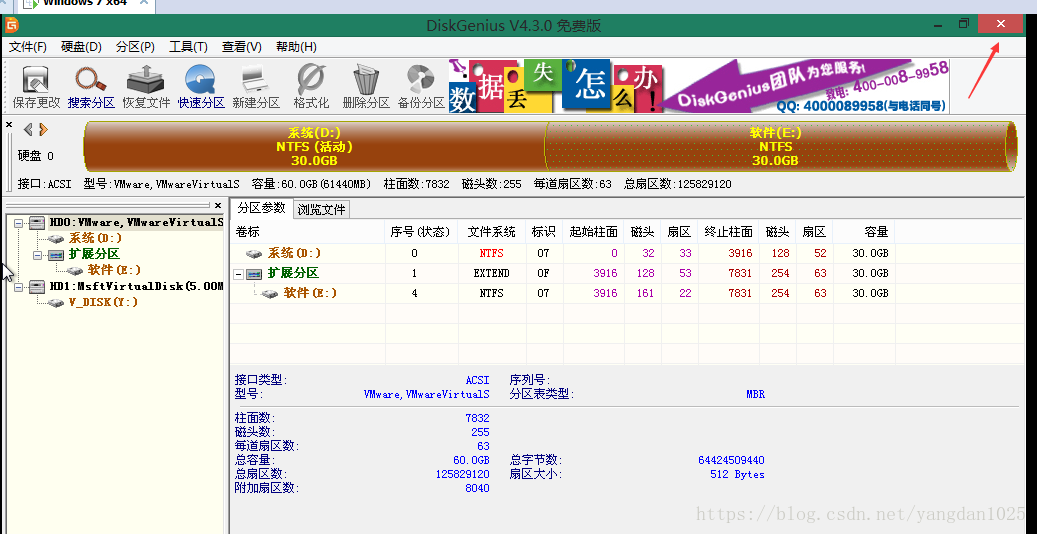
VMware Workstation虚拟机中,变更光驱内容为需要安装的win7系统ISO镜像
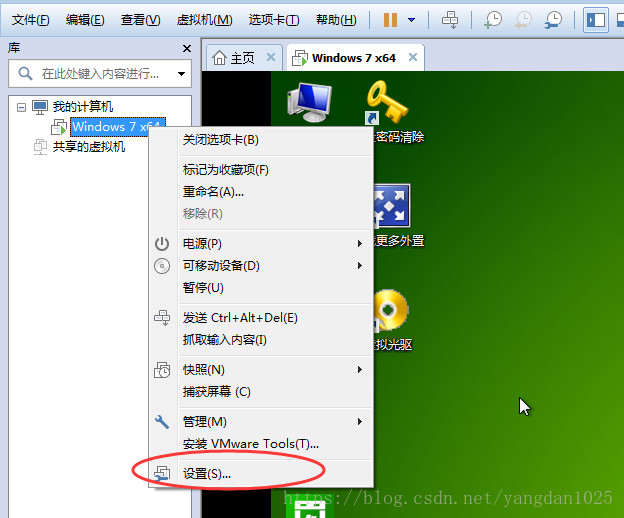
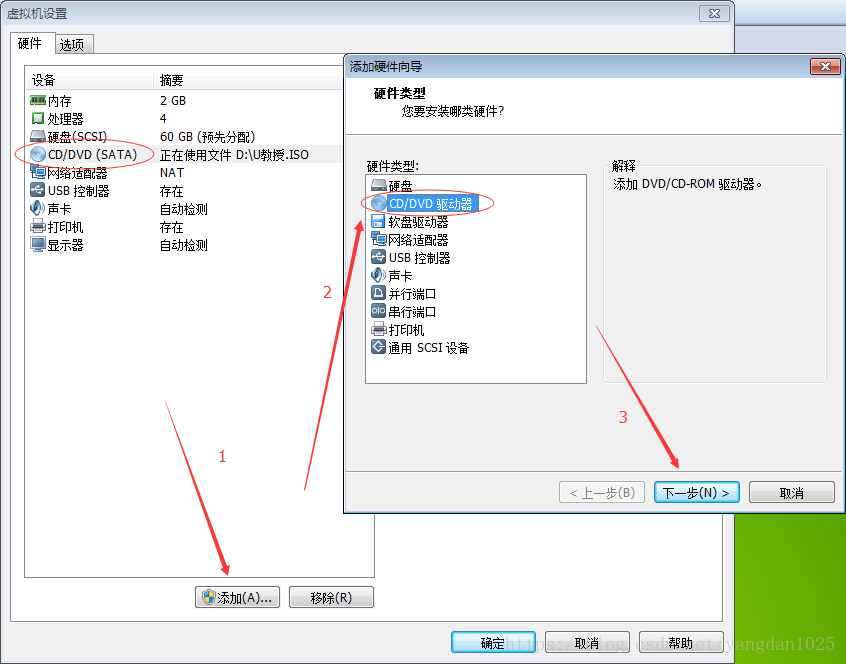
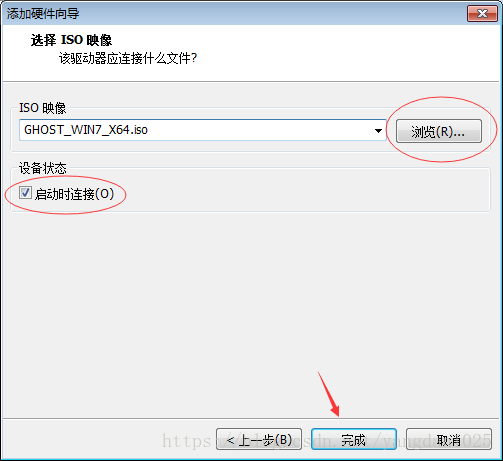
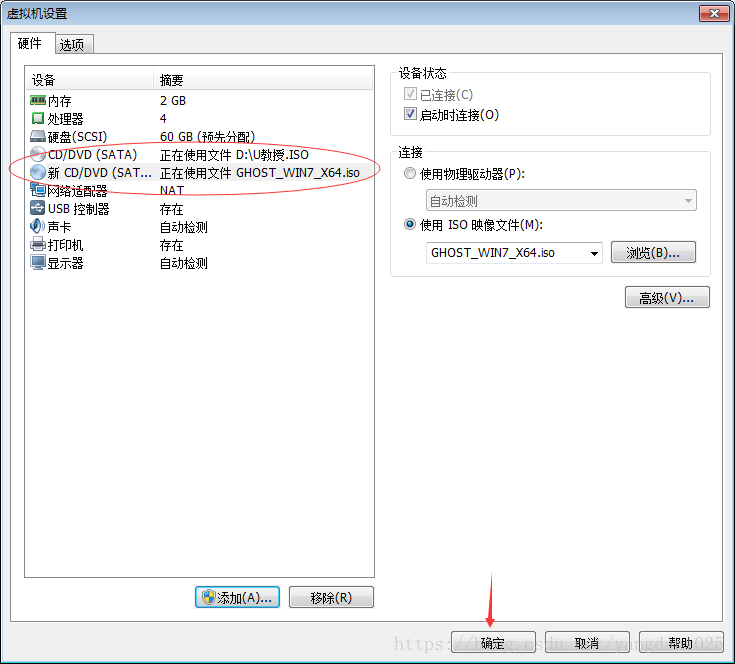
选择【手动Ghost】进行备份还原:选中【Local】 —>【Disk】—>【From Image】,选择GHOST镜像文件【win7.gho】,之后点击【OK】即可进行安装,需耐心等待。
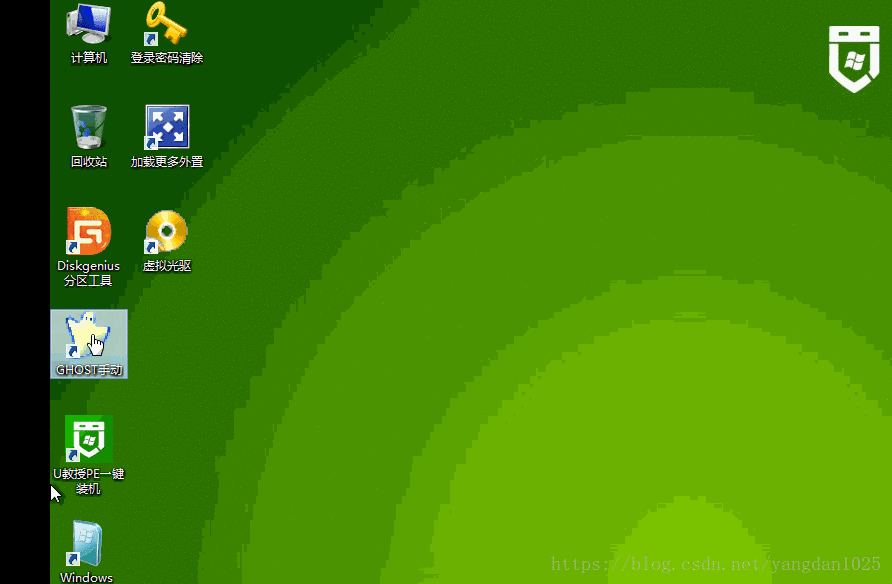
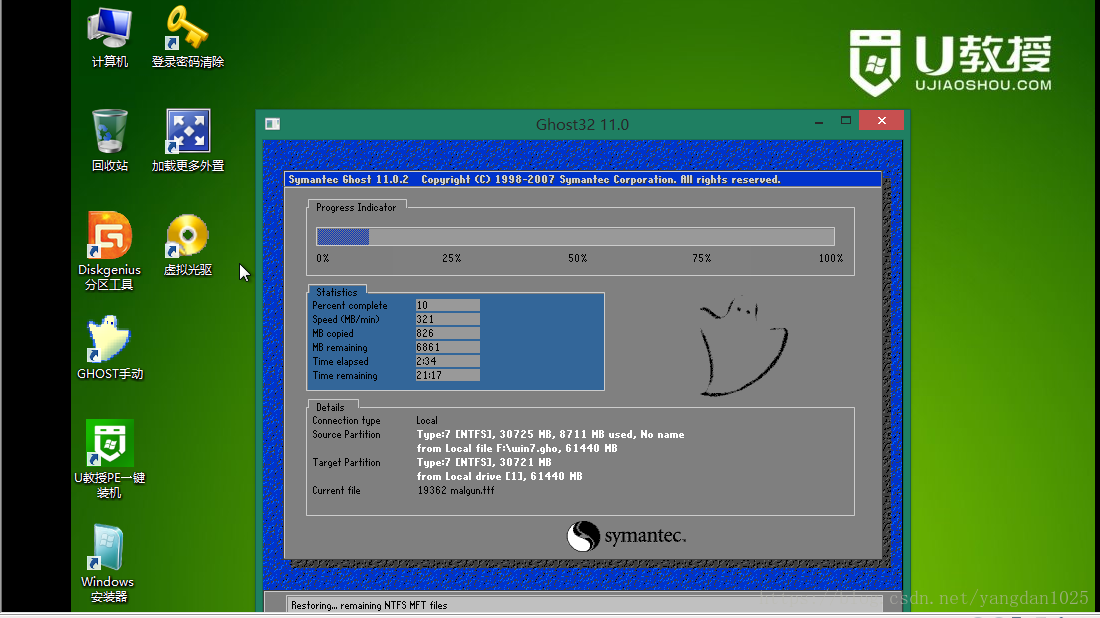
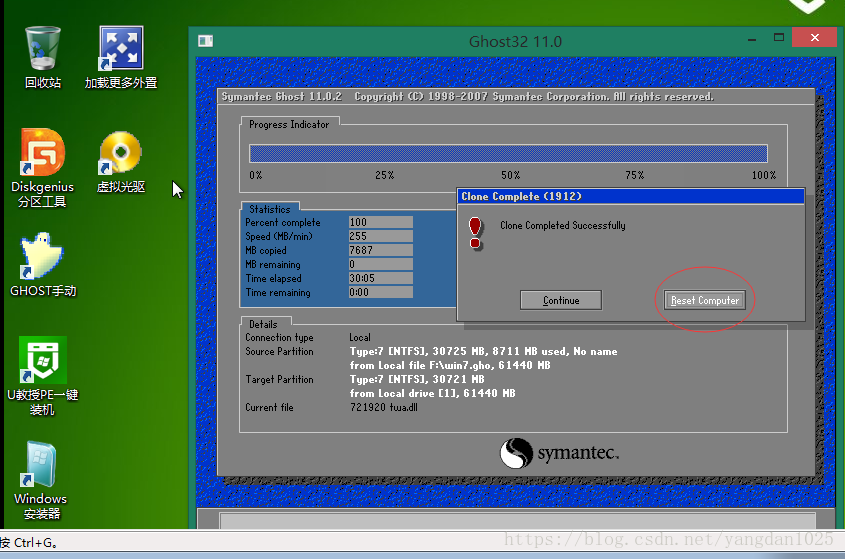
安装成功后会显示如下界面: